こんにちは!本日も「iPhone(android)のお役立ち情報」をお送りいたします!エックスリペアスタッフの大橋です!
iPhone画面の壁紙が動く設定方法をお探しでしょうか。
大好きな家族・推しの画像が画面越しに動くとほっこりした気持ちになりますよね。
ロック画面のみ設定でき、ホーム画面には対応していません。
対応している機種はiPhone 6s以降です。

北海道釧路にある修理店。iPhone修理だけでなくiPad修理・Android修理・Switch修理と幅広く修理可能。料金の安さには自信あり!お客様に満足していただけるサービスを提供していきます。画面割れ・水没復旧修理・バッテリー交換などお困りごとはエックスリペア釧路店へ。

例外として、iPhone XRやSEシリーズは対応していないので、注意してくださいね。また、iOS16からは設定できません。
この記事では、スマートフォン修理のエキスパートである私たちが、
- ロック画面の壁紙が動く設定方法
- iOS16のロック画面の新機能について
についてご紹介します。画面越しに、推しや大切な家族と会えますよ。
スマートフォン修理のことならX-repairへ
X-repairは、全国各地に店舗を展開するスマートフォン修理の専門店です。持込修理はもちろん、お客様の利便性を第一に考え、「ご自宅で申込みしてご自宅で受取」できる便利な郵送修理をご用意しました。
X-repairでは、画面交換、水没復旧、バッテリー交換、カメラ交換など、幅広い故障に対応。どんな故障も、99.8%の感動修理をお約束いたします!
経験豊富なスタッフが、お客様を温かくお迎えいたします。故障かな?と思ったら、当店までお気軽にお問い合わせくださいませ。
iPhoneの機能を活用して、壁紙を動かす2つの方法!

「ホーム画面」は動く壁紙の設定ができません。
iOS15の場合は、設定すると「ロック画面」の壁紙が動かせます。
▼設定方法は、2つあります。
- 設定アプリ
- Live Photos
▼以下のiPhone機種は、バージョンがiOS15でも設定ができません。
| ・iPhone 6 |
| ・iPhone 6s |
| ・iPhone SEシリーズ |
| ・iPhone XR |
また、2023年2月現在、最新のiOS16にバージョンアップすると動く壁紙は全機種設定ができません。
ロック画面は、最初に目を通す場所で、自分の好きな画像になると嬉しいですよね!

そして、一番自分好みにカスタマイズしやすい場所です。
それでは早速設定してみましょう!
①設定アプリから
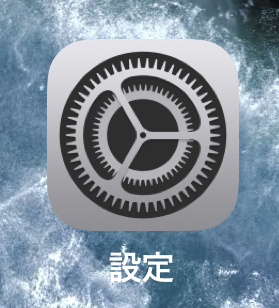
①設定
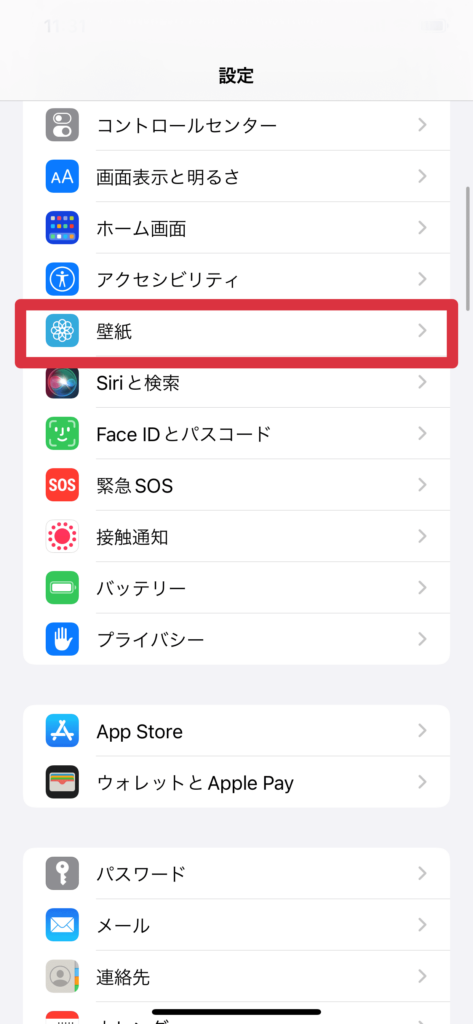
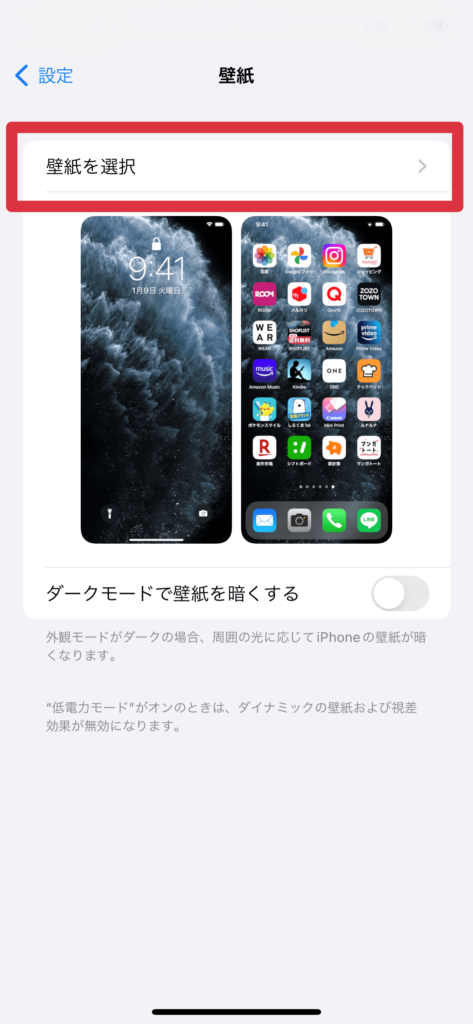
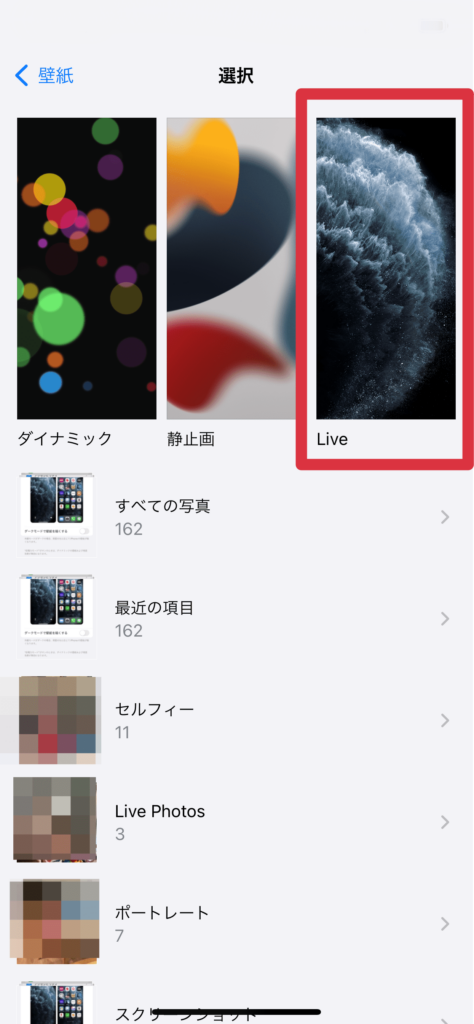
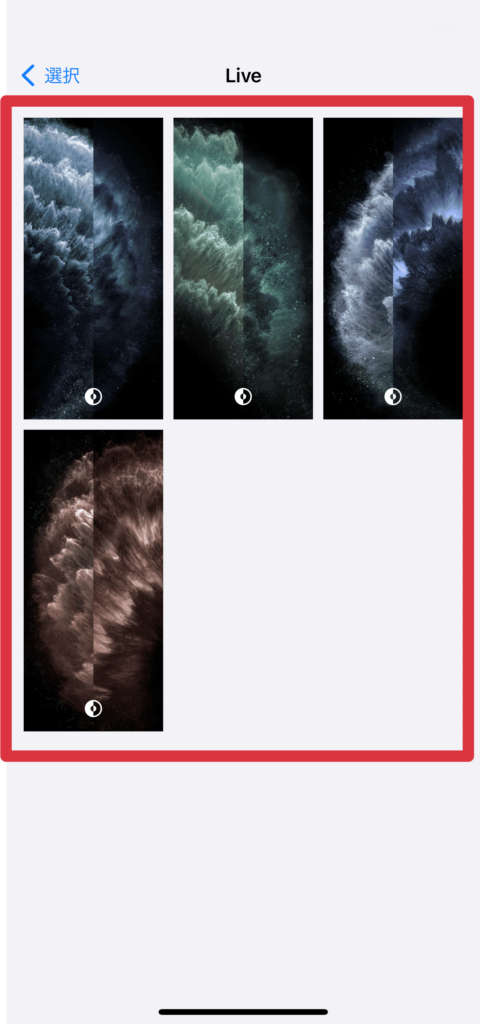

⑥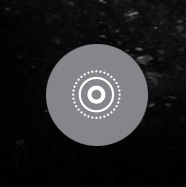
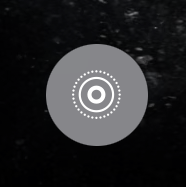 がONになっていることを確認
がONになっていることを確認

⑦ロックの画面に設定をタップし完了です!
この設定方法は、iPhone内の画像しか設定できません。
もっと自分の好きな画像を動かしたい方は、Live Photosから設定できます。
▼Live Photosで設定すると、このような動く写真をロック画面にできます。
iPhoneのlive photosをバウンス動画にすることをGW最終日に習得 pic.twitter.com/YcWTGfC6tm
— ずるり®︎ (@pinkertonJPN) May 6, 2019
iPhone のLive Photo のループって素敵な機能だよねー pic.twitter.com/lwCAlunTR9
— 岸和田市民 (@kishiwadapeople) December 16, 2019
前にも言ったけど、iPhoneの人はステーキをLive Photosで撮ってほしい。ループ再生にすると延々と熱々のステーキが焼ける映像に早変わり。 pic.twitter.com/JJYqi3GbZ0
— 試9001レ@PENTAX K-1 (@tmc400) September 5, 2018
②Live Photos
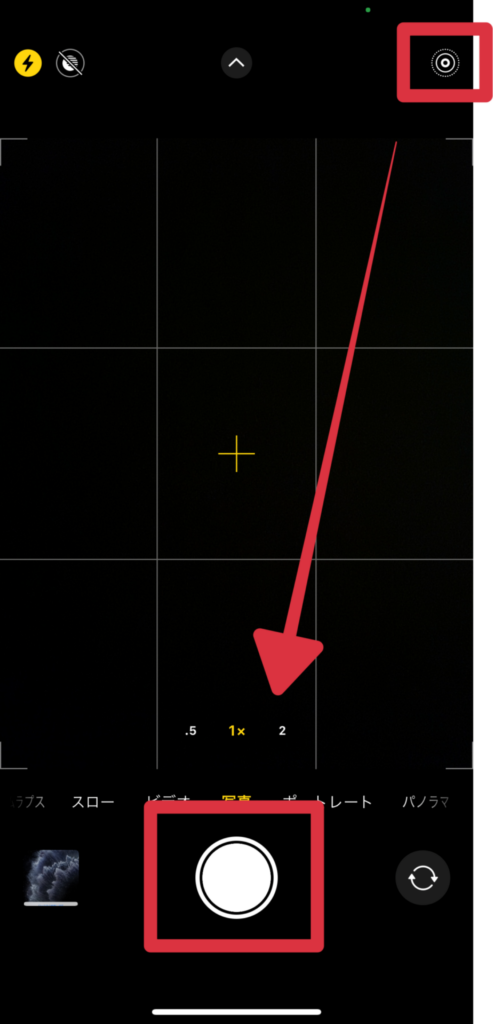
①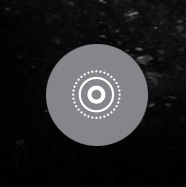
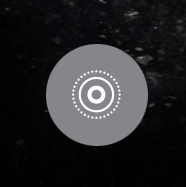 をONにして、撮影
をONにして、撮影

②撮影後、設定アプリを開く
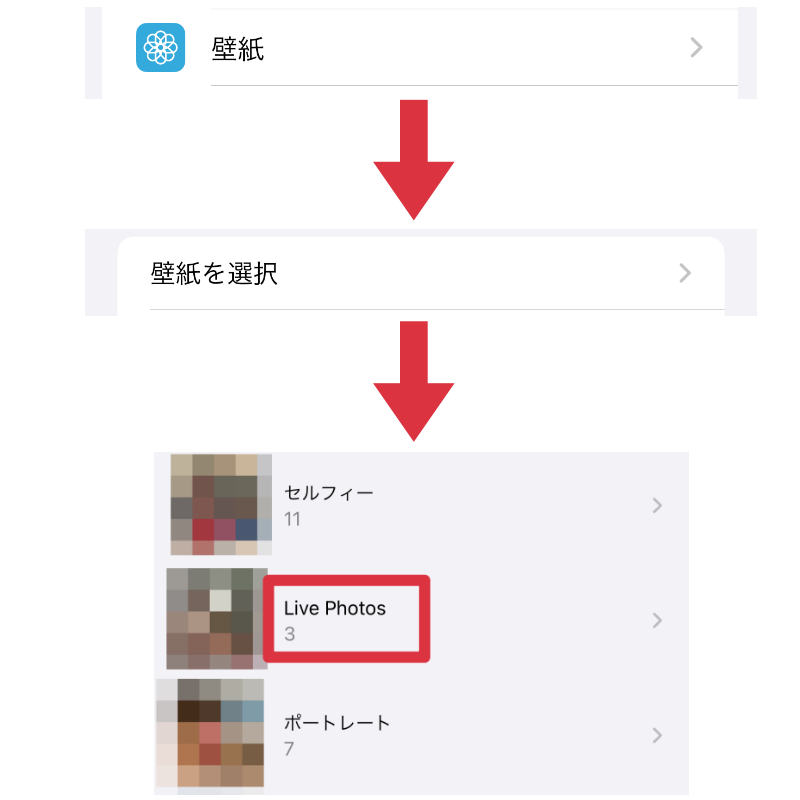
③壁紙→Live Photos
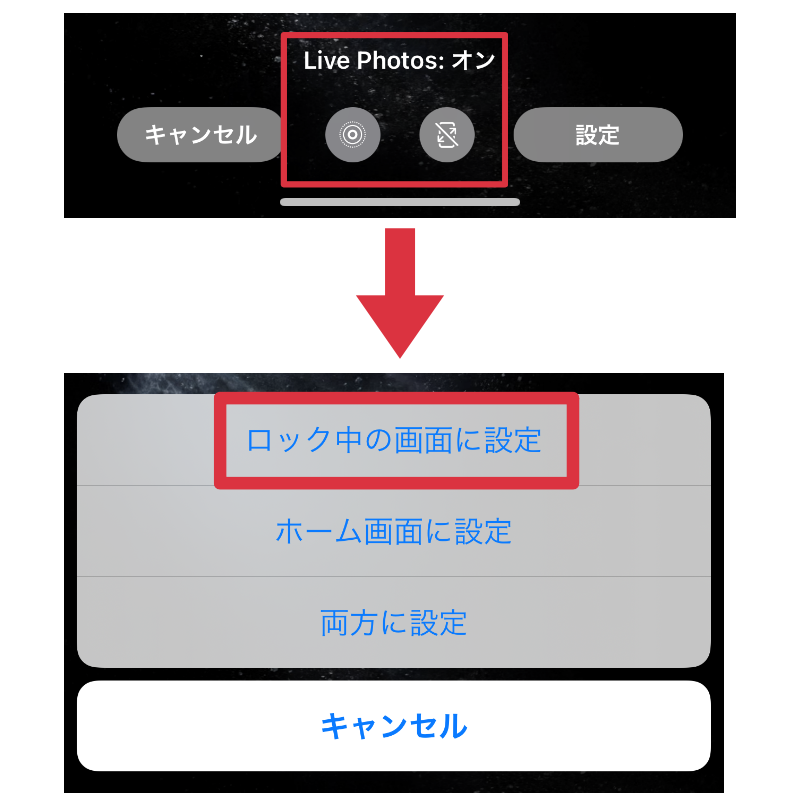
④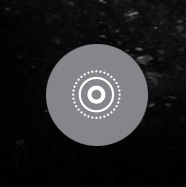
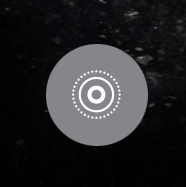 がONになっていることを確認→ロック画面に設定をタップし完了です!
がONになっていることを確認→ロック画面に設定をタップし完了です!
自分で撮影し設定すると、オリジナルのロック画面が作れますね!

買っている犬・猫、家族や推し、一風変わった風景、など自分好みに設定できます。
そもそも、Live Photosとはどのような機能なのでしょうか?
「Live Photos は、シャッターを切った前後の 1.5 秒ずつの映像を記録してくれます。Live Photos は、いつもの写真と同じように撮影します。撮影した Live Photos は、後からキー写真を変えたり、楽しいエフェクトを加えるなどして編集し、家族や友人と共有できます。」
引用元:Apple公式サイト
撮影後は、エフェクト機能を使って編集ができます。
| ループ | 動画が繰り返し再生される |
| バウンズ | 再生と逆再生が繰り返される |
| 長時間露光 | シャッタースピードを長くしたような写真が撮れる |
Live Photosは、ありふれた日常が撮影・編集でユーモアがある写真に変身します。
発想力ひとつで、印象に残る動く写真ができるのが魅力の1つですね。
▼撮影方法とエフェクト機能を紹介しています。
この機能を知っていると、撮影の幅が広がります。動画時間は4分もなくサクッと見られます。
▼こちらはLive Photosに関する記事です。使い方や編集方法、さらに注意点が記載されています。
アプリで自分好みの壁紙を作ろう

「intoLive」アプリから、更にオリジナル度が高い動画の作成ができます。
早速作成してみましょう!

①アプリを開く
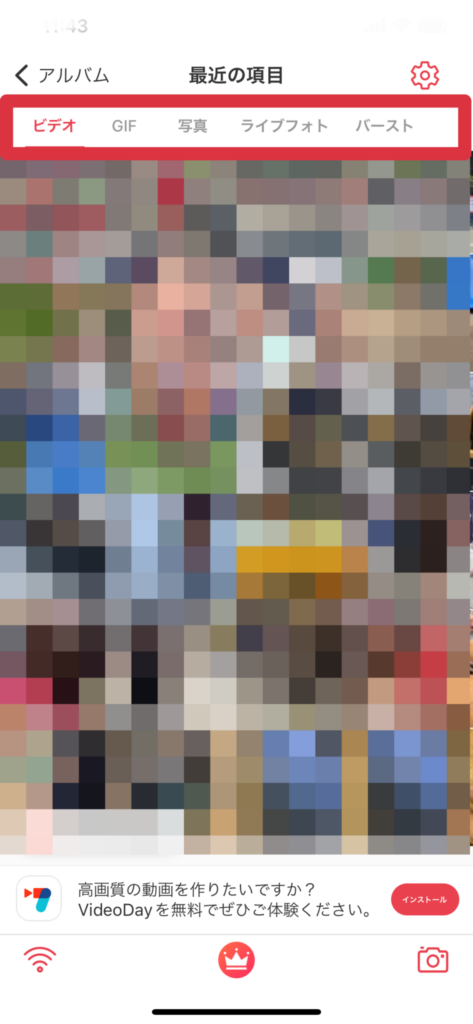
②編集したいビデオまたは、写真を選択
(写真を選択したい場合は、複数枚選択できます)

③自分好みにカスタマイズする→編集が完了したら右上の「作る」をタップ
(フィルターを掛けられたり、速度や画像を回転できます)
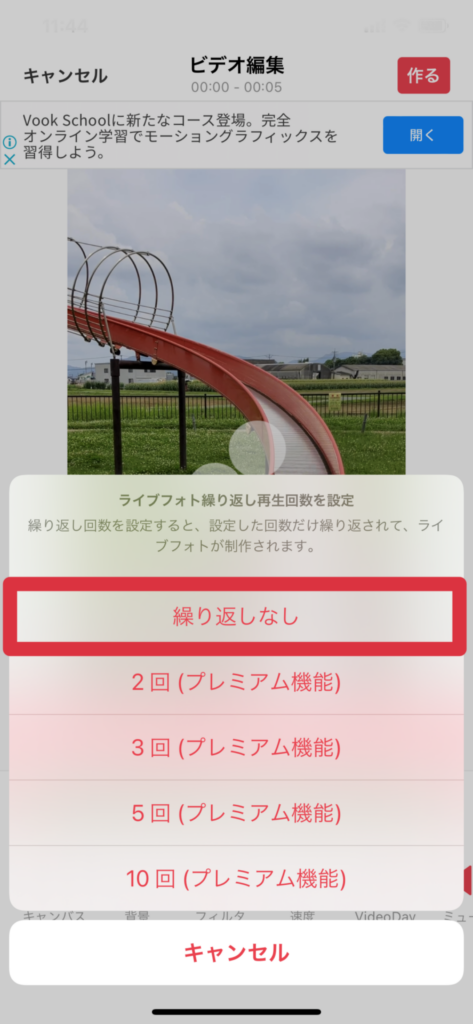
④繰り返しなしをタップ
(2回目以降はプレミアム版になります)

⑤「ライブフォト保存」をタップし完成です!
(5秒以上のライブフォト作成はプレミアム版になるので、無料版では使えません)
筆者も使ってみたのですが、アプリをダウンロードすれば、作成は簡単です。
ライブフォト保存する時に広告が流れますが、作成中には流れません。
では、intoLiveとは具体的にどんなアプリでしょうか。
intoLiveとは?
| 商品概要 | Live Photosやショート動画の編集が簡単にできるアプリ |
| 価格 | 無料 (プロバージョンあり 月額720円) 2023年2月現在 |
| 特徴 | 簡単にオリジナルのLive Photosが作れる |
| おすすめの人 | ・色味や速度、背景を変更し自分好みにカスタマイズしたい人 ・動画をLive Photosにしたい人 ・写真を繋げてLive Photosにしたい人 |
| メリット | ・自分好みにできる。 ・動画を簡単にLive Photosに編集できる。 ・写真を簡単に繋げられる。 |
| デメリット | ・無料版は使えるフィルターなど機能に制限がある。 |
| 良い口コミ | ・無料版でも十分加工ができる。 ・Live Photosを動画から作れるのでいい。 |
| 悪い口コミ | ・無料なので背景やフィルターの使える材料は少ない。 |
口コミは、無料版でのフィルターで十分と言う人と、足りないという意見が分かれていました。
プロバージョン(月額720円)を購入すると、フィルターやBGM、テキストのスタイルなどより機能が充実します。
より編集にこだわりたい方にはプロバージョンがおすすめです。
個人的な感想ですが、ロック画面用の動画を作る以外にも、写真を繋げコマ撮り風になるのがおもしろいと思います。
プロバージョンを購入すれば、iPhoneひとつで本格的なコマ撮り動画が作成できますね!
iOS16では動く壁紙が使えない!

iOS16にバージョンアップすると、ロック画面を動く画像に設定ができません。
▼Twitterのつぶやきに多く投稿されていました。
バージョン最新のにしたらダイナミック壁紙出来なくなった😭どうしよう
— 💎せな🤖 (@s__ena518063) September 20, 2022
.˚‧º·(ฅдฅ。)‧º·˚.
あきちゃんを増やしてたのに(இдஇ
アップデートして使いづらくなる時あるよね〜😩
— Toshi chan♥︎︎∗︎*゚ (@JIMINALOVE_BTS) September 20, 2022
ダイナミック壁紙残念だー💦
なぜ、動く壁紙が廃止になったのか公式サイトでは記載がありません。(2023年2月現在)
しかし、バージョンアップすると、ロック画面を細かくカスタマイズできる新機能が満載です。
どんな機能がついたのかご紹介します!
【iOS16】ロック画面の新機能
新機能はたくさんありますが、ロック画面には主に3つの機能加わりました。
- 好きな写真の選択・ウィジェット機能の表示・フォント変更が可能
- .ロック画面の複数作成でき、画面の切り替えが簡単にできる
- 通知画面はロック画面の下に表示される
動く壁紙はできませんが、ロック画面の時計のフォントが変更できたり、ウィジェットを自分好みにカスタマイズでき、オリジナルのロック画面が作成できます。
ロック画面から、リマインダーやカレンダーに飛べる機能は、効率的で便利だと思います。
時計のフォント変更は、今まであるようでなったのに驚きです。
画像を気分やTPOに合わせてすぐ変更できるので、仕事用とプライベート用で切り替えて使うのもいいですね。
iOS16の新機能を詳しく見たい方はApple公式サイトに載っています。
▶Apple公式サイト ios16の新機能について
▼動画で詳しく見たい方はこちらがおすすめ。「iPhone芸人」としても活躍されているかじがやさんの動画です。
無駄なくテンポよく、非常に分かりやすく新機能について説明されています。
スマホを落として液晶が割れてしまった、水没させてしまった、突然充電できなくなったなど、スマートフォンの調子が悪くなった時は、お近くのエックスリペアまでお気軽にお問い合わせくださいませ!私たちはスマートフォン修理のプロフェッショナルです。iPhone・Androidスマートフォンの様々な修理に対応しております。新しい機種の修理だけでなく旧モデルの修理も対応しておりますので、まずはお気軽にお問い合わせくださいませ。
iPhone修理店

北海道釧路にある修理店。iPhone修理だけでなくiPad修理・Android修理・Switch修理と幅広く修理可能。料金の安さには自信あり!お客様に満足していただけるサービスを提供していきます。画面割れ・水没復旧修理・バッテリー交換などお困りごとはエックスリペア釧路店へ。
























